اگر شما هم کاربر حرفهای اکسل هستید میتوانید با این ترفندها چندین برابر سرعت کار خودتان را در اکسل بیشتر کنید. استفاده از این ابزارها بسیار ساده است و کافی است تا 2 الی 3 بار با آنها کار کنید تا دیگر فراموش نشود.
ترفند شماره 1 اکسل: جمع زدن سریع با کلید ALT و =
کافی است که در انتهای یک سطر یا ستونی سلولی را انتخاب کنید و این کلید = + ALT را بزنید تا تابع SUM برای شما نوشته شود.
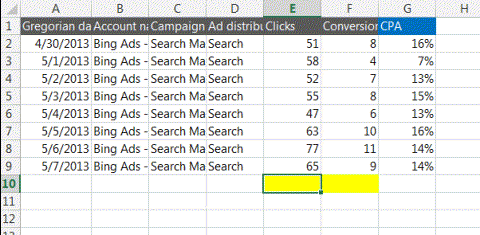
ترفند شماره 2 اکسل: کلیدهای تنظیم فرمت اعداد
جالب است بدانید که کلیدهای CTRL + SHIFT و اعداد 1 تا 5 برای فرمت سل اعداد بکار میروند. خود من بیشترین استفاده را از کلید CTRL+SHIFT+1 میکنم که این کلید باعث نمایش یک عدد در حالت Number میشود.
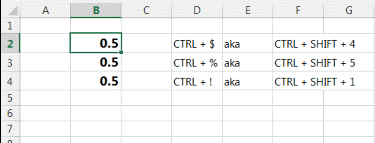
ترفند شماره 3 اکسل: نمایش همه فرمولها
با زدن کلید ` + CTRL حالت شیت اکسل عوض میشود و تمامی فرمول ها را به شما نماش میدهد. فراموش نکنید که با دوباره زدن همین کلید مجدد به حالت عادی شیت بر خواهید گشت.
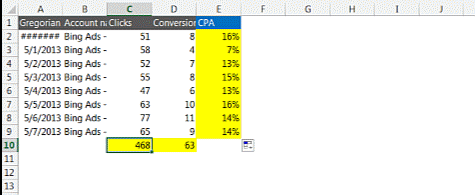
ترفند شماره 4 اکسل: پرش به ابتدای یک سطر یا ستون از لیست با کیبورد
اگر فایل شما پر از اطلاعات باشد و مرتبا بخواهید به انتهای یا ابتدای لیست خود بروید شک نکنید که باید از کلیدهای ↓ + CTRL برای رفتن به انتهای ستون (سطر) و کلید ↑ + CTRL برای رفتن به ابتدای لیست هایتان استفاده کنید.
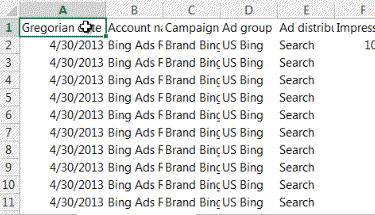
ترفند شماره 5 اکسل: کپی کردن سریع فرمول در یک ستون از لیست
شک نکنید که کپی کردن و یا درگ کردن زیادی کاری سخت برای من حساب میشود. اگر یک لیست دارید و یک فرمول هم در آن لیست استفاده شده است که باید در سایر سطرها کپی شود، خوب کافیست که Double-Click کنید روی اون نقطه کوچیک!! (به نقطه مربع شکل کوچکی که هنگام انتخاب یک سلول می بینید اصطلاحا Fill Handle می گویند)
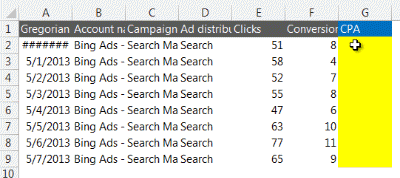
ترفند شماره 6 اکسل: اضافه و حذف یک سطر یا ستون
تقریبا یک کار مهم در اکسل اضافه و یا کم کردن سطر و ستون ها است . برای اینکار می توانید به راحتی از کلید- + CTRL (کنترل و منها) برای حذف و برای اضافه کردن = + CTRL+SHIFT (کنترل شیفت مساوی) برای اضافه کردن استفاده کنید.
ترفند شماره 7 اکسل: تنظیم عرض ستونها
فکر کنم که تقریبا همه شما این تکنیک را بلد هستید، اما بگذارید که برای آنهایی که آشنا نیستم بگویم که اگر بخواهید اندازه عرض ستونهای یک لیست اکسل طوری تنظیم شود که متناسب با نوشته های آن ستون باشد (یعنی عرض ستون برابر شود با عرض بزرگترین نوشته) آنوقت کافیست که بر روی مرز بین دو ستون Double-click کنید.
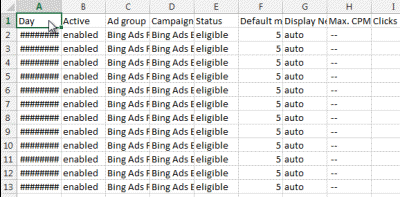
ترفند شماره 8 اکسل: جابجا شدن سریع بین شیت ها
وقتی که شیت های شما زیاد است و می خواهید یک شیت خاص را از روی ظاهرش (نه اسم آن) پیدا کنید باید تک تک شیت ها را ببیند. خوب یک کلید عالی برای جابجا شدن بین شیت های اکسل داریم Ctrl + PageUP و Ctrl + pageDown .
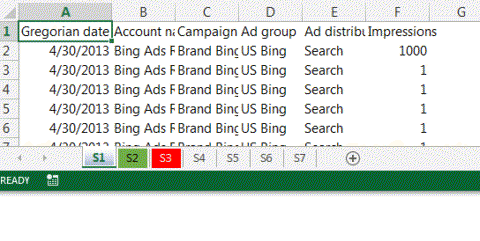
ترفند شماره 9 اکسل: Double-click بر روی ابزار Format Painter
تقریبا همه کاربران اکسل، آتلوک و ورد با ابزار Format Painter آشنا هستند و می دانند که این ابزار برای copy-paste کردن فرمت (تنظیمات ظاهر) استفاده می شود و جالب است که اکثر آنها نمی دانند که اگر روی این ابزار Double-Click کنند ، می توانند چندی بار از آن در جاهای مختلف استفاده نمایند.
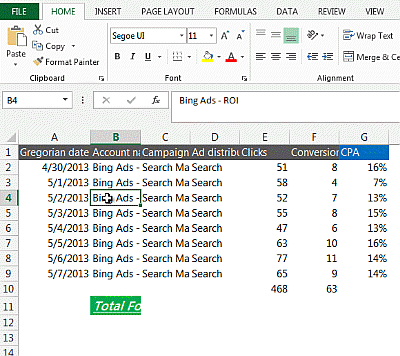
ترفند شماره 10 اکسل: ??  !?
!?
خوب این ترفند را به شما واگذار می کنم، در قسمت نظرات برای دیگر کاربران اکسل بنویسید که شما از چه تکنیکی برای سریعتر کار کردن در یک شیت اکسل استفاده میکنید. کدام کلید است که اگر آنرا از اکسل حذف کنند برای شما ناراحت کننده است؟
شما هم تجربه یا دیدگاه خود را بنویسید:
سلام دوستان
ممنون از ترفندهای کاربردیتون!
با کلید f5 میتونین سلول یا ردیفهای دلخواه تون رو خیلی سریع انتخاب کنید به این صورت که در کادر بازشده جلوی refrence اگر تایپ کنید 1:200 از ردیف 1 تا ردیف 200 رو انتخاب میکنه و اگر تایپ کنید a1:a200 در ستون a از 1 تا 200 رو انتخاب میکنه ،کارایی این ترفند بیشتر به درد کسایی میخوره که با اکسل حجیم کار میکنن
واقعا همتون حرف نداريد عالي بود آقا
واقعا ممنون فوق العاده بود
برای تلفیق کردن دو سلول با هم در سلول خالی = را میزنیم بعد سلولaرا انتخاب کرده بعد & و انتخاب سلول b
1 2
رسول ابورقیه =1&2 enter =========> رسول ابورقیه
CTRL+" کپی سطر بالایی.
ترفند برنامه نویسی با اکسل ....
سلام
همه کاربردان اکسل می دانند که دو روش برای فرمول نوشتن در یک سلول وجود دارد اول از طریق سر برگ فرمول که با انتخاب تابع مورد نظر خودشون پنجره مربوط به تابع باز میشود و فیلد هایی مورد نیاز به تابع و همچنین راهنمایی هر قیلد و نتیجه آن فیلد و نتیجه نهایی تابع را نشان می دهد . اما روش دیگر برای کسانی است که تسلط بیشتری بر روی توابع دارند و با تایپ = در سلول هدف تابع مورد نظر را تایپ میکنند و ... استفاده از ویزارد تابع برای تکمیل فیلد هها مطمئن تر است. اما رسین به آن طولانی است. شما می توانید بعد از تایپ تابع در سلول هدف (که این هم اکسل راحت کرده است با نمایش توابع مشترک با آنچه شما تایپ کرده ای) از کلید CTRL +A استفاده کنید تا ویزارد تابع مورد نظر تان باز شود.